حل مشكلة انطفاء الكمبيوتر فجأة .. تعرف إلى الأسباب وطرق الحل
مرحبا بك عزيزي الزائر في موقع شروحات حيت سزف نتعرف على إذا كان الكمبيوتر يسبب لك العديد من المشكلات مثل الإيقاف المفاجئ والبطء في تلقي الأوامر وتنفيذها.
فهذا غالباً يحدث بسبب ارتفاع درجة حرارة الكمبيوتر ، وقبل أن تقوم بصب جام غضبك على الكمبيوتر نفسه، يجب أن تعلم أن عملية التوقف المفاجئ آمنة
100% ويقوم بها الكمبيوتر لحماية قطع الهاردوير من التلف بسبب درجة الحرارة مثل المعالج المركزي والذاكرة العشوائية،ولتجنب هذه المشكلات في المستقبل.. إليك هذه النصائح.
100% ويقوم بها الكمبيوتر لحماية قطع الهاردوير من التلف بسبب درجة الحرارة مثل المعالج المركزي والذاكرة العشوائية،ولتجنب هذه المشكلات في المستقبل.. إليك هذه النصائح.
- تقديم عام :
حلول مشاكل الحاسوب تحت عنوان طريقة حل مشكلة إِنطفاء الحاسوب المفاجئ إذا كان الكمبيوتر المحمول يسبب لك العديد من المشكلات .
مثل الإيقاف المفاجئ والبطء في تلقي الأوامر وتنفيذها فهذا غالباً يحدث بسبب ارتفاع درجة حرارة الجهاز يجب أن تعلم أن عملية التوقف المفاجئ آمنة 100%
ويقوم بها الكمبيوتر لحماية قطع الهاردوير من التلف بسبب درجة الحرار .
ولاصلاح المشكلة يجب أن تقوم بتنظيف فتحات التهوية السفلية كل فترة باستخدام الكمبروسور الهوائي أو "البلاور" وحاول دائماً أن تخرج الغبار من داخل الجهاز وفي نفس الوقت لا
الكثير منا يعاني من مشكله انطفاء الجهاز تلقائيا دون تدخل منك,فهذا شئ مزعج خاصهً اذ كنت تفعل شئ مهماً وفجأه انطفئ الكمبيوتر تلقائيا .
دون حفظ ما كنت تفعله,فا ان شاء الله في هذه التدونيه ستتعرف علي حل المشكله بطريقه سهله جدا ولا تحتاج لوقت كثير,تابع
1- إعادة تشغيل الكمبيوتر تلقائيا دون سابق إنذار
سيتعين عليك تحديد مشكلتك ثم معرفة أي من السيناريوهات التالية تنطبق عليك. هل يمكنك رؤية شاشة زرقاء؟ هل يسخن جهاز الكمبيوتر الخاص بك؟
تحديث برنامج التشغيل الخاص بك مؤخرا؟ تثبيت بعض تحديثات ويندوز؟ بمجرد تحديد السبب المحتمل ، قد تكون الأمور أسهل قليلاً.
1- إعادة التشغيل بعد Blue Screen أو Stop Error
لمنع مشكلة في برنامج أو برنامج تشغيل من إعادة تشغيل الكمبيوتر بشكل متكرر بعد "خطأ إيقاف" ، قم بما يلي. تحتاج إلى القيام بذلك بحيث يمكنك قراءة رمز الخطأ.
والذي بدوره يمكن أن يساعدك في استكشاف المشكلة وإصلاحها.نقوم بالتوجه الى المسار التالي :
باستخدام WinX Menu of Windows 8.1 / 10 ، افتح النظام. انقر بعد ذلك على إعدادات النظام المتقدمة
> علامة التبويب خيارات متقدمة
> بدء التشغيل والاسترداد
> الإعدادات.
ألغِ تحديد المربع إعادة التشغيل تلقائيًا. انقر فوق تطبيق / موافق والخروج.الآن إذا تعطل نظام Windows الخاص بك بسبب خطأ إيقاف ، فلن يقوم بإعادة تشغيل جهاز الكمبيوتر.
ولكن سيعرض رسالة الخطأ ، والتي يمكن أن تساعدك على استكشاف أخطاء الشاشة الزرقاء.سيساعدك هذا المنشور على أخطاء إيقاف Windows.
أو دليل وموارد الشاشة الزرقاء على استكشاف المشكلة وإصلاحها. إعادة التشغيل بسبب فشل في الأجهزة قد يتسبب فشل الأجهزة أو عدم استقرار النظام في إعادة تشغيل الكمبيوتر تلقائيًا.
قد تكون المشكلة هي ذاكرة الوصول العشوائي ، أو محرك الأقراص الثابت ، أو مصدر الطاقة ، أو بطاقة الرسومات ، أو الأجهزة الخارجية: - أو قد تكون مشكلة ارتفاع درجة حرارة النظام أو BIOS.
بالنسبة للحل التاني :
2- إعادة تشغيل Windows بدون سبب واضح
الكلمه المستخدمه في الشرح : Services.msc
- ملحوظه : اذ لم يعمل معك الحل فسيكون السبب من التعريفات او البروسيسيور لذلك ادعوك لمشاهده الفيديو لمعرفه حل مشكله الأنطفاء المفاجئ للحاسوب
الي كتب Run
- وما طلعله شيء يضغط زر( ابدا )
- مع حرف ( R )
- ويطلعله مربع صغير يكتب فيه ( service.msc )
- ويضغط ( ok ) او( موافق)
- وبيطلعله مربع فيه كلمات كثيره يختار ( Application Identity )
- يضغط عليه مرتين ويطلع مربع بعد اختار من الاربع كلمات الي فوق ( recovery )
- او ( استرجاع )
- ويحط للثلاث خانات الاوله ( take no action )
- او ( عدم اتخاذ اي إجراء )
- اقرأ أيضًا : حل مشكلة تعطل أو تلف كرت الذاكرة - ظهور رسالة بطاقة SD تالفة
3• كيف تعرف درجة الحرارة لجهازك.
الكثير منا يختلط عليه الامر ان سبب ثقل الكمبيوتر هو ارتفاع درجة الحرارة ولكن ليس في كل الحالات يحدث هذا الامر , لذا يجب علينا ان نتاكد اول.
ا ان المشكله هي ارتفاع درجة الحرارة قبل الشروع في تنفيذ الحلول التالي ذكرها , ولهذا علينا ان نكتشف درجات الحرارة لمختلف القطع وتحديد .
اذا ماكان الان يستدعي للقلق ام ان الامر طبيعي وفي هذه المرحلة سوف نستعين بخيارين “ باستخدام برامج , اكتشاف درجة الحرارة من اعدادات اللوحة الام ‘Bios‘ ”
SpeedFan – اداة بسيطه تساعدك على التعرف على درجات حرارة الجهاز كما تساعدك على يقوم بتزويد من سرعة وطاقة المروحة في حالة زيادة سخونة processor.
عن الحالة الطبيعية حتي لا تؤثر تلك السخونة في وظيفتة او ينتج عنة إحتراقة , برنامج processor يقوم بتنظيم جميع العمليات المتعلقة بسرعة المراوح فإنة.
- اقرأ أيضًا : عمل قفل للفلاش ميموري او البارتشن بدون استخدام اي برنامج
– تم تتصميمه خصيصا لقياس درجات حرارة معالجات Intel بكافة انواعها ليس هذا فقط لكن ايضا يقوم بعرض “TjMax” او ما يعرف بدرجة الحرارة القصوى الخاص بالمعالج المثبت على .
جهازك,كما يوجد ميزه مهمه جدا وهي عرض درجة الحرارة قبل وبعد استخدام الجهاز اي قبل ما تفتح الجهاز اساسا 🙂 ولكن للاسف Real Temp.
لا يتيح لك التحكم في سرعة مروحة البورسسور . ويمكنك الاطلاع على المذيد حلول تحميل الاداة وطريقة عملها من خلال موقعها الرسمي Real Temp
- اقرأ أيضًا : شرح خطوة بسيطة لي التخلص من صوت المروحة الحاسوب المرتفع
4 • مواضيع تساعدك على خفض درجة حرارة الكمبيوتر.
5 •المشكله قد تكون السبب من:
- عدم تعريف و تحديث تعريفات جهاز الكمبيوتر الخاص بك (تأكد منها)
- مشكله في الباور سبلاي او البروسيسور (تأمد منها)
- مشكله في الويندوز المثبت علي جهازك (تابع الشرح بالفيديو)
6 • نضائح عامه تفيد في خفض درجة الحرارة
1) يجب أن تقوم بتنظيف فتحات التهوية السفلية كل فترة باستخدام الكمبروسور الهوائي أو “البلاور”، وحاول دائماً أن تخرج الغبار من داخل الجهاز.
وفي نفس الوقت لا تستخدم مضخات الهواء بشكل متتالي أو طويل حتى لا تقوم بإتلاف النظام الكهربائي للجهاز أو تتلف بعض الشرائح بسبب الرطوبة الموجودة في رذاذ الهواء المضغوط.
2) تجنب وضع الكمبيوتر المحمول على الأسطح المرنة، وللتخلص من هذه المشكلة بشكل نهائي قم بشراء المروحة التي يتم وضعها أسفل الجهاز لتبريده.
عن طريق التخلص من الهواء الساخن وضخ الهواء البارد للداخل، وهي تعمل عن طريق الـUSB.
3) انزع بطارية اللاب توب من الخلف واستعد لفك الجهاز تماماً لتقوم بالتخلص من الأتربة بداخله، يمكنك استخدام مفك فيليبس صغير للتعامل معمسامير الكمبيوتر،
كما يفضل أن تقوم بتحريك القرص الصلب (الهارد دريف) من مكانه ووضعه في الركن لحمايته.
4) حاول أن تفتح الجهاز من الأعلى أيضاً وتتخلص من الأتربة والغبار الموجود أسفل لوحة المفاتيح، وذلك عن طريق مضخات الهواء،
فهذا الأمر لن يساعدك في التخلص من حرارة الجهاز فقط ولكن ستجد الكيبورد يعمل بشكل أفضل.
5) لا تترك الجهاز يعمل باستمرار، فعند الانتهاء مما تفعله قم باختيار أمر “الإغلاق” من نافذة البداية.
ولا تتركه متصلاً بالتيار الكهربائي إلا عند الحاجة إلى إعادة شحن البطارية أو أوقات العمل عليه.
6) لا تستخدم أي من سوائل التنظيف على اللابتوب في أي وقت، وذلك لتجنب حدوث مشكلة في الكهرباء عند تشغيل الجهاز.
- اقرأ أيضًا : طريقة حماية ملفات الفلاشة USB بكلمة سر
للمزيد من التضيح كما عودناكم على مدونة شروحات للمعلوميات شروحات دائما مرفوقة بالدرس فرجة ممتعة
• الكلمه المستخدمه في الشرح : Services.msc
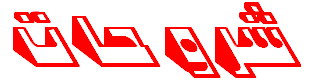

إرسال تعليق